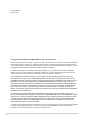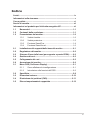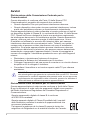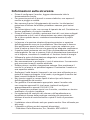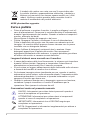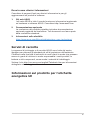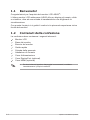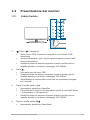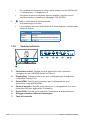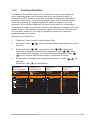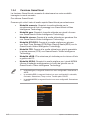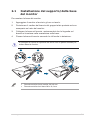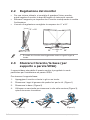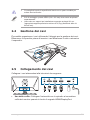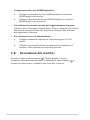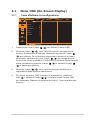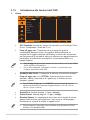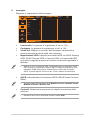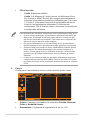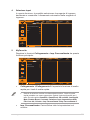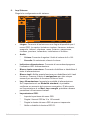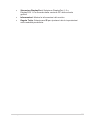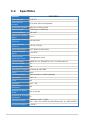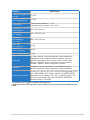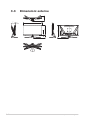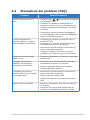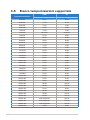Asus TUF Gaming VG27AQ3A Guida utente
- Categoria
- TV
- Tipo
- Guida utente

Monitor da gioco TUF
serie VG27AQ3A
Guida dell’utente
I termini HDMI, High-Denition Multimedia
Interface, l’immagine commerciale HDMI e i loghi
HDMI sono marchi di fabbrica o marchi registrati
di HDMI Licensing Administrator, Inc.

ii
Copyright © 2023 ASUSTeK COMPUTER INC. Tutti i diritti riservati.
Nessuna parte di questo manuale, compresi i prodotti e il software in esso descritti, può essere riprodotta,
trasmessa, trascritta, salvata in un sistema di archiviazione o tradotta in altra lingua in qualsiasi forma o
con qualsiasi mezzo, ad eccezione dei documenti conservati da parte dell’acquirente per il backup, senza
l’espresso consenso scritto di ASUSTeK COMPUTER INC. ("ASUS").
La garanzia del prodotto o l’assistenza non sarà estesa se: (1) il prodotto viene riparato, modicato o
alterato, a meno che tali riparazioni, modiche o alterazioni non siano state autorizzate per iscritto da
ASUS; oppure (2) il numero di serie del prodotto viene danneggiato o è assente.
ASUS FORNISCE QUESTO MANUALE "COSÌ COM’È" SENZA GARANZIA DI ALCUN TIPO, SIA
ESSA IMPLICITA O ESPLICITA, COMPRESE MA NON LE GARANZIE O CONDIZIONI IMPLICITE DI
COMMERCIABILITÀ O IDONEITÀ PER UN PARTICOLARE SCOPO. IN NESSUN CASO ASUS, I SUOI
DIRIGENTI, FUNZIONARI, IMPIEGATI O DISTRIBUTORI SONO RESPONSABILI PER QUALSIASI
DANNO INDIRETTO, SPECIALE, ACCIDENTALE O CONSEGUENTE (COMPRESI DANNI DERIVANTI
DA PERDITA DI PROFITTO, PERDITA DI CONTRATTI, PERDITA D’USO O DI DATI, INTERRUZIONE
DELL’ ATTIVITA’ E SIMILI), ANCHE SE ASUS È STATA AVVISATA DELLA POSSIBILITÀ CHE TALI
DANNI SI POSSANO VERIFICARE IN SEGUITO A QUALSIASI DIFETTO O ERRORE NEL PRESENTE
MANUALE O NEL PRODOTTO.
LE SPECIFICHE E LE INFORMAZIONI CONTENUTE IN QUESTO MANUALE SONO FORNITE A
SOLO USO INFORMATIVO E SONO SOGGETTE A CAMBIAMENTI IN QUALSIASI MOMENTO, SENZA
PREAVVISO, E NON POSSONO ESSERE INTERPRETATE COME UN IMPEGNO DA PARTE DI ASUS.
ASUS NON SI ASSUME ALCUNA RESPONSABILITÀ E NON SI FA CARICO DI NESSUN ERRORE
O INESATTEZZA CHE POSSA COMPARIRE IN QUESTO MANUALE, COMPRESI I PRODOTTI E I
SOFTWARE DESCRITTI AL SUO INTERNO.
I prodotti e nomi delle aziende che compaiono in questo manuale possono o meno essere marchi registrati
o copyright delle rispettive aziende, e sono usati solo a scopo identicativo o illustrativo a benecio
dell’utente, senza alcuna intenzione di violare i diritti di alcuno.
Prima edizione
Aprile 2023

iii
Indice
Avvisi ........................................................................................................... iv
Informazioni sulla sicurezza ....................................................................... v
Cura e pulizia .............................................................................................. vi
Servizi di raccolta ...................................................................................... vii
Informazioni sul prodotto per l'etichetta energetica UE ........................ vii
1.1 Benvenuto! ................................................................................... 1-1
1.2 Contenuti della confezione ......................................................... 1-1
1.3 Presentazione del monitor .......................................................... 1-2
1.3.1 Veduta frontale ................................................................ 1-2
1.3.2 Veduta posteriore ............................................................ 1-3
1.3.3 Funzione GamePlus ....................................................... 1-4
1.3.4 Funzione GameVisual ..................................................... 1-5
2.1 Installazione del supporto/della base del monitor .................... 2-1
2.2 Regolazione del monitor ............................................................. 2-2
2.3 Staccare il braccio/la base (per supporto a parete VESA) ....... 2-2
2.4 Gestione dei cavi .......................................................................... 2-3
2.5 Collegamento dei cavi ................................................................. 2-3
2.6 Accensione del monitor .............................................................. 2-4
3.1 Menu OSD (On-Screen Display) .................................................. 3-1
3.1.1 Come effettuare la ricongurazione ................................ 3-1
3.1.2 Introduzione alle funzioni dell’OSD ................................. 3-2
3.2 Speciche ..................................................................................... 3-8
3.3 Dimensioni esterne .................................................................... 3-10
3.4 Risoluzione dei problemi (FAQ) ................................................ 3-11
3.5 Elenco temporizzazioni supportate .......................................... 3-12

iv
Avvisi
Dichiarazione della Commissione Federale per le
Comunicazioni
Questo dispositivo è conforme alla Parte 15 delle Norme FCC.
Il funzionamento è soggetto alle seguenti due condizioni:
• Questo dispositivo non può provocare interferenze dannose.
• Questo dispositivo deve poter ricevere qualsiasi interferenza, incluse
quelle che potrebbero causare un funzionamento indesiderato.
Questa apparecchiatura è stata collaudata e trovata conforme ai limiti di
un dispositivo digitale di Classe B, in conformità alla Parte 15 delle Norme
FCC. Questi limiti sono designati a fornire una protezione ragionevole
da interferenze dannose in un’installazione privata. Questo apparecchio
genera, utilizza e può emanare energia di radiofrequenza e, se non
è installato ed utilizzato in accordo alle istruzioni date, può causare
interferenze dannose alle comunicazioni radio. Tuttavia, non esiste la
certezza che si possano evitare interferenze nel caso di installazioni
speciche. Se questa apparecchiatura provoca interferenze dannose
alla ricezione radiofonica o televisiva, che possono essere determinate
accendendo o spegnendo l’apparecchiatura, l’utente è incoraggiato a
cercare di correggere l’interferenza prendendo una o più delle seguenti
misure:
• Riorientare o riposizionare l’antenna di ricezione.
• Aumentare la distanza tra l’attrezzatura ed il ricevitore.
• Collegare l’apparecchio ad una presa di corrente su un circuito diverso
da quello a cui è collegato il ricevitore.
• Consultare il rivenditore o un tecnico esperto radio/TV per ottenere
assistenza.
AVVISO: È necessario utilizzare cavi schermati per collegare il monitor
alla scheda graca per garantire la conformità delle norme FCC. Eventuali
cambiamenti o modiche apportate alla presente unità, se non approvate
esplicitamente dal responsabile della conformità, possono far decadere il
diritto dell'utente a utilizzare la presente apparecchiatura.
Dichiarazione Ente canadese per le comunicazioni
Questa apparecchiatura è stata trovata conforme ai limiti della Classe
B per le emissioni di onde radio da apparecchi digitali come previsto
dal Radio Interference Regulations del Canadian Department of
Communications.
Questo apparecchio digitale di classe B è conforme
all’ICES-003 canadese.
Questo apparato digitale di Classe B soddisfa tutti i requisiti
delle Normative canadesi in materia di apparecchiature che
provocano interferenze.
Cet appareil numérique de la classe B respecte toutes les
exigences du Réglement sur le matériel brouiller du Canada.

v
Informazioni sulla sicurezza
• Prima di configurare il monitor, leggere attentamente tutta la
documentazione fornita.
• Per prevenire pericoli di incendi o scosse elettriche, non esporre il
monitor a pioggia o umidità.
• Non cercare di aprire l’alloggiamento del monitor. Le alte tensioni
pericolose all’interno del monitor potrebbero causare gravi lesioni
fisiche.
• Se l’alimentatore è rotto, non cercare di ripararlo da soli. Contattare un
tecnico qualificato o il proprio rivenditore.
• Prima di utilizzare il prodotto, assicurarsi che tutti i cavi siano collegati
correttamente e che i cavi di alimentazione non siano danneggiati.
Se si rileva qualche danno, contattare immediatamente il proprio
rivenditore.
• Le fessure e le aperture situate sulla parte posteriore o superiore
dell’alloggiamento sono per la ventilazione. Non bloccare le fessure.
Non posizionare questo prodotto vicino o sopra un radiatore o una
fonte di calore a meno che non sia garantita un’adeguata ventilazione.
• Il monitor deve funzionare solo con il tipo di alimentazione indicata
nella targhetta. Se non si conosce il tipo di alimentazione domestica di
cui si dispone, consultare il rivenditore o il fornitore locale di energia.
• Utilizzare la spina di alimentazione adeguata in conformità allo
standard di alimentazione locale.
• Non sovraccaricare le prolunghe e i cavi di estensione. Il sovraccarico
può provocare incendi o scosse elettriche.
• Evitare polvere, umidità e temperature estreme. Non posizionare il
monitor in un’area in cui potrebbe bagnarsi. Posizionare il monitor su
una superficie stabile.
• Scollegare l’unità durante i temporali o se non viene utilizzato per un
periodo di tempo prolungato. In tal modo, si proteggerà il monitor dai
danni causati da sbalzi di corrente.
• Non inserire oggetti o versare liquidi di alcun tipo nelle fessure
dell’alloggiamento del monitor.
• Per garantire il funzionamento appropriato, usare il monitor solo
con computer approvati UL che hanno ricettacoli configurati
appropriatamente e marcati 100-240 V CA.
• Se si riscontrano problemi tecnici con il monitor, contattare un tecnico
qualificato o il proprio rivenditore.
• La regolazione del controllo del volume e dell'equalizzatore su
impostazioni diverse dalla posizione centrale può aumentare la
tensione di uscita di auricolari/cuffie e quindi il livello di pressione
sonora.
• L'adattatore viene utilizzato solo per questo monitor. Non utilizzarlo per
altri scopi.
• Il dispositivo utilizza uno dei seguenti alimentatori:
- Produttore: Delta Electronics, Inc., Modello: ADP-65GD D

vi
Il simbolo del cestino con ruote con una X sopra indica che
il prodotto (elettrico, apparecchiatura elettronica, e batterie a
bottone con mercurio) non devono essere smaltiti con i riuti
urbani. Vericare quanto previsto dalle normative locali in
materia di smaltimento dei prodotti elettronici.
AEEE yönetmeliine uygundur
Cura e pulizia
• Prima di sollevare o spostare il monitor, è meglio scollegare i cavi e il
cavo di alimentazione. Osservare le corrette tecniche di sollevamento
durante il posizionamento del monitor. Quando si solleva o trasporta il
monitor, afferrarlo dai bordi.
Non sollevare il display dal supporto o dal cavo.
• Pulizia. Spegnere il monitor e scollegare il cavo di alimentazione.
Pulire la superficie del monitor con un panno non abrasivo privo di
lanugine. Le macchie difficili possono essere rimosse con un panno
inumidito con un detergente delicato.
• Evitare l’utilizzo di detergenti contenenti alcol o acetone. Usare
detergenti appositi per la pulizia del monitor. Non spruzzare il
detergente direttamente sullo schermo, in quanto potrebbe gocciolare
all’interno del monitor e causare scosse elettriche.
I seguenti sintomi sono normali con il monitor:
• A causa della natura della luce fluorescente, lo schermo può tremolare
durante l’utilizzo iniziale. Spegnere e riaccendere l’interruttore di
alimentazione ed assicurarsi che il tremolio scompaia.
• Si può notare un leggero sbilanciamento della luminosità sullo schermo
a seconda del modello di monitor che si utilizza.
• Se la stessa immagine viene visualizzata per ore, quando si cambia
schermata si potrà vedere, sulla schermata attuale, l’impressione della
schermata precedente. Lo schermo si riprende lentamente o si può
spegnere il monitor per alcune ore.
• Quando lo schermo diventa nero o lampeggia, oppure non funziona,
contattare il proprio rivenditore o il centro di assistenza per la
riparazione. Non riparare lo schermo da soli!
Convenzioni usate nel presente manuale
AVVISO: Informazioni per evitare lesioni personali quando si
cerca di completare un’operazione.
ATTENZIONE: Informazioni per evitare danni ai componenti
quando si cerca di completare un’operazione.
IMPORTANTE: Informazioni che si DEVONO seguire per
completare un’operazione.
NOTA: Suggerimenti e informazioni supplementari per aiutare a
completare un’operazione.

vii
Dove trovare ulteriori informazioni
Consultare le seguenti fonti per ulteriori informazioni e per gli
aggiornamenti su prodotti e software.
1. Siti web ASUS
I siti web ASUS in tutto il mondo forniscono informazioni aggiornate
su hardware e software ASUS. Consultare http://www.asus.com
2. Documentazione opzionale
La confezione del prodotto potrebbe includere documentazione
opzionale aggiunta dal rivenditore. Tali documenti non fanno parte
della confezione standard.
3. Informazioni sullo sfarfallio
https://www.asus.com/Microsite/display/eye_care_technology/
Servizi di raccolta
I programmi di riciclaggio e di raccolta ASUS sono frutto del nostro
impegno per ottenere gli standard più alti di protezione dell’ambiente.
Crediamo nella fornitura di soluzioni ai nostri clienti in modo che possano
essere in grado di riciclare in modo responsabile i nostri prodotti, le
batterie e altri componenti, come anche i materiali di imballaggio.
Visitare il sito http://csr.asus.com/english/Takeback.htm per informazioni
dettagliate sul riciclaggio nelle varie zone.
Informazioni sul prodotto per l'etichetta
energetica UE

1-1 Capitolo 1: Introduzione al prodotto
1.1 Benvenuto!
Congratulazioni per l'acquisto del monitor LCD ASUS®!
L’ultimo monitor LCD widescreen ASUS offre un display più ampio, nitido
e cristallino, oltre ad una miriade di caratteristiche che migliorano la
visualizzazione.
Con queste funzioni ci si godrà il comfort e la piacevole esperienza visiva
fornita dal monitor!
1.2 Contenuti della confezione
La confezione deve contenere i seguenti elementi:
Monitor LCD
Base del monitor
Braccio del monitor
Guida rapida
Scheda della garanzia
Adattatore di corrente
Cavo d’alimentazione
Cavo DisplayPort (optional)
Cavo HDMI (optional)
•Se alcuni elementi appaiono danneggiati o sono assenti, contattare
immediatamente il proprio rivenditore.

1-2
Monitor da gioco TUF ASUS serie VG27AQ3A
1.3 Presentazione del monitor
1.3.1 Veduta frontale
1
2
3
4
5
1. Tasto ( 5 direzioni):
• Attiva il menu OSD. Consente di eseguire la voce di menu OSD
selezionata.
• Aumenta/diminuisce i valori, oppure sposta la selezione verso l’alto/
basso/sinistra/destra.
• Visualizza la barra di selezione ingresso quando il monitor entra in
modalità standby o visualizza il messaggio “NO SIGNAL”.
2. Tasto :
• Esce dalla voce del menu OSD.
• Visualizza la barra di selezione ingresso quando il monitor entra in
modalità standby o visualizza il messaggio “NO SIGNAL”.
• Attiva/disattiva la funzione Blocco tasti con una pressione prolungata
per 5 secondi.
3. Tasto di scelta rapida 1 :
• Impostazione predenita: GamePlus.
• Per modicare la funzione di scelta rapida, andare al menu MyFavorite
> Collegamento > Collegamento 1.
• Visualizza la barra di selezione ingresso quando il monitor entra in
modalità standby o visualizza il messaggio “NO SIGNAL”.
4. Tasto di scelta rapida 2 :
• Impostazione predenita: GameVisual.

1-3 Capitolo 1: Introduzione al prodotto
• Per modicare la funzione di scelta rapida, andare al menu MyFavorite
> Collegamento > Collegamento 2.
• Visualizza la barra di selezione ingresso quando il monitor entra in
modalità standby o visualizza il messaggio “NO SIGNAL”.
5. Tasto e indicatore di alimentazione :
• Accende/spegne il monitor.
• La definizione del colore dell'indicatore di alimentazione è indicato nella
tabella di seguito.
Stato Descrizione
Bianco ATTIVO
Giallo Modalità di standby/Nessun segnale
SPENTO SPENTO
1.3.2 Veduta posteriore
1
8
3 4 6 752
1. Connettorecufe. Questa porta è disponibile solo quando è
collegato un cavo HDMI/DisplayPort/Tipo C.
2. DisplayPort. Questa porta serve per il collegamento a dispositivi
compatibili DisplayPort.
3. Porte HDMI. Queste porte servono per il collegamento a un
dispositivo compatibile HDMI.
4. Porta di servizio. Questa porta serve per il collegamento con una
chiavetta USB per aggiornare il rmware.
5. Porta DCIN. Questa porta connette l'adattatore di alimentazione.
6. Alloggio sistema antifurto Kensington.
7. Tasti di controllo.

1-4
Monitor da gioco TUF ASUS serie VG27AQ3A
1.3.3 Funzione GamePlus
La funzione GamePlus fornisce uno strumento e crea un ambiente di
gioco migliore per gli utenti quando giocano a tipi diversi di gioco. Il
contatore di FPS (frame al secondo) consente di sapere la modalità di
esecuzione del gioco. La sovrapposizione mirino con 6 diverse opzioni
di mirino consente di scegliere quella più adatta al gioco a cui si sta
giocando. Sono inoltre disponibili un timer su schermo e il cronometro,
che possono essere posizionati a sinistra del display per tenere traccia del
tempo di gioco. Allineamento schermo visualizza le linee di allineamento
su 4 lati dello schermo, un metodo semplice e pratico per allineare
perfettamente vari monitor.
Attivazione di GamePlus:
1. Premere il tasto di scelta rapida GamePlus.
2. Spostare il tasto ( ) verso l'alto/il basso per selezionare tra varie
funzioni.
3. Premere il tasto ( ) o spostare il tasto ( ) a destra per
vericare la funzione selezionata e spostare il tasto ( ) verso
l'alto/il basso per navigare tra le impostazioni. Spostare il tasto
( ) verso sinistra per tornare indietro, disattivare e uscire.
4. Evidenziare l'impostazione desiderata e premere il tasto ( ) per
attivarla.
Premere il tasto per disattivarla.
GamePlus
Menu principale
GamePlus —
Contatore FPS
GamePlus —
Mirino
GamePlus —
Timer
GamePlus
Contatore FPS
Mirino
Cecchino
Timer
Cronometro.
Allineamento schermo
Contatore FPS
Mirino Dinamico
SPENTO
Mirino Timer
SPENTO
30:00
40:00
50:00
60:00
90:00

1-5 Capitolo 1: Introduzione al prodotto
1.3.4 Funzione GameVisual
La funzione GameVisual consente di selezionare tra varie modalità
immagine in modo comodo.
Per attivare GameVisual:
Premere più volte il tasto di scelta rapida GameVisual per selezionare.
• Modalità scenario: Questa è la scelta ottimale per la
visualizzazione di foto di paesaggi con GameVisualTMVideo
Intelligence Technology.
• Modalità gara: Questa è la scelta ottimale per giochi di corse
con GameVisualTMVideo Intelligence Technology.
• Modalità cinema: Questa è la scelta ottimale per guardare film
con GameVisualTMVideo Intelligence Technology.
• Modalità RTS/RPG: Questa è la scelta migliore per giocare
con Real-Time Strategy(RTS)/Role-Playing Game(RPG) con la
GameVisualTMVideo Intelligence Technology.
• Modalità FPS: Questa è la scelta ottimale per giochi sparatutto
in prima persona (FPS) con GameVisualTM Video Intelligence
Technology.
• Modalità sRGB: È la selezione più indicata per la visione di foto
e grafica dai PC.
• Modalità MOBA: Questa è la scelta migliore per i giochi MOBA
(Arena di battaglia multigiocatore in linea) da giocare con la
GameVisualTM Video intelligence Technology.
•In Modalità gara, le seguenti funzioni non sono congurabili: Saturazione e
ASCR.
•In modalità sRGB, le seguenti funzioni non sono congurabili: Luminosità,
Contrasto, Saturazione, Temp. colore, Tonalità pelle e ASCR.
•In modalità MOBA, le seguenti funzioni non sono congurabili: Saturazione
e ASCR.
GameVisual
Modalità scenario
Modalità gara
Modalità cinema
Modalità RTS/RPG
Modalità FPS
Modalità sRGB
Modalità MOBA

2-1
Monitor da gioco TUF ASUS serie VG27AQ3A
2.1 Installazione del supporto/della base
del monitor
Per montare la base del monitor:
1. Appoggiare il monitor a faccia in giù su un tavolo.
2. Posizionare il cardine del braccio del gruppo telaio portante nel suo
scomparto sul retro del monitor.
3. Collegare la base nel braccio, assicurandosi che la linguetta sul
braccio si inserisca nella scanalatura sulla base.
4. Fissare la base al braccio serrando le viti fornite in dotazione.
Si consiglia di coprire la supercie del tavolo con un panno morbido per
evitare danni al monitor.
12
1
2
•Dimensione della vite del cardine: M4 x 8 mm.
•Dimensione della vite di base: M6 x 16,2 mm.

2-2 Capitolo 2: Impostazione
2.2 Regolazione del monitor
• Per una visione ottimale, si consiglia di guardare l’intero monitor,
quindi regolare il monitor in base all’angolo di visione più comodo.
• Afferrare il supporto per impedire che il monitor cada quando si cambia
l'inclinazione.
• L’ancolo di regolazione consigliato è compreso tra -5˚ e 20˚.
-5°~+20°
20° 20°
0°
•È normale che il monitor tremi leggermente mentre si regola l’angolo di
visuale.
2.3 Staccare il braccio/la base (per
supporto a parete VESA)
Il supporto/base staccabile di questo monitor è progettato in modo
particolare per l'installazione su parete VESA.
Per staccare il supporto/base:
1. Appoggiare il monitor a faccia in giù su un tavolo.
2. Rimuovere i tappi di gomma dai quattro fori per le viti. (Figura 1)
3. Rimuovere la base. (Figura 2)
4. Utilizzare un cacciavite per rimuovere la vite sulla cerniera (Figura 3),
quindi rimuovere la cerniera.
(Figura 1)
2
1
2
1
(Figura 2) (Figura 3)

2-3
Monitor da gioco TUF ASUS serie VG27AQ3A
•Si consiglia di coprire la superficie del tavolo con un panno morbido per
evitare danni al monitor.
•Il kit di montaggio a parete VESA (100 x 100 mm) deve essere acquistato
separatamente.
•Usare solo con supporti per installazione su parete omologati UL con
l’appropriato rapporto peso/carico minimo di 22,7kg (dimensioni delle viti:
M4 x 8 mm).
2.4 Gestione dei cavi
È possibile organizzare i cavi utilizzando l’alloggio per la gestione dei cavi.
Rimuovere il coperchio prima di inserire i cavi attraverso lo slot e reinserire
il coperchio.
2.5 Collegamento dei cavi
Collegare i cavi attenendosi alle istruzioni che seguono:
• Uso delle cuffie: Collegare l’estremità con lo spinotto al connettore
cuffie del monitor quando è fornito il segnale HDMI/DisplayPort.

2-4 Capitolo 2: Impostazione
• Collegamento del cavo HDMI/DisplayPort:
a. Collegare una estremità del cavo HDMI/DisplayPort al connettore
HDMI/DisplayPort del monitor.
b. Collegare l’altra estremità del cavo HDMI/DisplayPort al connettore
HDMI/DisplayPort del dispositivo.
• Per utilizzare la porta di servizio per l’aggiornamento firmware:
Salvare il nuovo firmware sull'unità disco. Quindi, collegare l'unità disco
alla porta di servizio del monitor. Seguire le istruzioni sullo schermo
per aggiornare il firmware.
• Per collegare il cavo di alimentazione:
a. Collegare saldamente l'adattatore di corrente all'ingresso CC del
monitor.
b. Collegare una estremità del cavo di alimentazione all'adattatore di
corrente e l'altra estremità ad una presa di corrente.
2.6 Accensione del monitor
Premere il tasto di alimentazione . Vedere pagina 1-2 per le
indicazioni sulla posizione del tasto. L'indicatore di alimentazione si
illumina di colore bianco, indicando che il monitor è acceso.

3-1
Monitor da gioco TUF ASUS serie VG27AQ3A
3.1 Menu OSD (On-Screen Display)
3.1.1 Comeeffettuarelaricongurazione
MyFavorite
ASUS TUF GAMING
VG27AQ3A 144Hz
2560x1440 GameVisual
HDMI-1
HDR
Back Enter Exit
OD Variabile
Freq. di agg. var.
ELMB/ELMB SYNC
GamePlus
GameVisual
Shadow Boost
Modalità gara
Sorgente ingresso
SPENTO
Gioco
Immagine
Colore
Selezione input
1. Premere due volte il tasto ( ) per attivare il menu OSD.
2. Spostare il tasto ( ) verso l'alto/il basso per navigare tra le
funzioni. Evidenziare la funzione desiderata e premere il tasto
( ) per attivarla. Se la funzione selezionata è dotata di un menu
secondario, spostare di nuovo il tasto ( ) per navigare tra le
funzioni del menu secondario. Evidenziare la funzione desiderata del
menu secondario e premere il tasto ( ) o spostare il tasto
( ) a destra per attivarla.
3. Spostare il tasto ( ) verso l'alto/il basso per modicare le
impostazioni della funzione selezionata.
4. Per uscire dal menu OSD e salvare le impostazioni, premere il
tasto o spostare il tasto ( ) a sinistra nché il menu OSD
non scompare. Ripetere le istruzioni dei punti 1-3 per regolare altre
funzioni.

3-2 Capitolo 3: Istruzioni generali
3.1.2 Introduzione alle funzioni dell’OSD
1. Gioco
MyFavorite
ASUS TUF GAMING
VG27AQ3A 144Hz
2560x1440 GameVisual
HDMI-1
HDR
Back Enter Exit
OD Variabile
Freq. di agg. var.
ELMB/ELMB SYNC
GamePlus
GameVisual
Shadow Boost
Modalità gara
Sorgente ingresso
SPENTO
Gioco
Immagine
Colore
Selezione input
• OD Variabile: Accelera il tempo di risposta con tecnologia Over
Drive. Comprende i livelli da 0 a 5.
• Freq. di agg. var.: Consente ad una sorgente grafica
compatibile Adaptive-Sync di regolare dinamicamente la
frequenza di aggiornamento del display in base alle frequenze
dei fotogrammi di contenuti tipici per ottenere un aggiornamento
del display ad efficienza energetica, virtualmente fluido e a
bassa latenza.
•Freq. di agg. var. può essere attivato solo entro 48 Hz~144 Hz per HDMI e
48 Hz~180 Hz per DisplayPort.
•Per le GPU supportate, il sistema PC minimo e i requisiti del driver,
rivolgersi ai produttori della GPU.
• ELMB/ELMB SYNC: Conssente di attivare la funzione quando
Freq. di agg. var. è su ATTIVO. Questa funzione elimina
artefatti, riduce il fenomeno di “ghosting” e l'effetto mosso
durante i giochi.
•Quando Freq. di agg. var. è su SPENTO, questa funzione può essere
attivata solo quando la frequenza di aggiornamento è 120 Hz, 144 Hz,
165 Hz, 170 Hz o 180 Hz.
• GamePlus: Vedere pagina 1-4 per i dettagli.
• GameVisual: Vedere pagina 1-5 per i dettagli.
• Shadow Boost: La regolazione dei colori scuri regola la curva
gamma del monitor per migliorare i toni scuri in un'immagine,
facilitando la visione di scene e oggetti scuri.
•Questa funzione è disponibile solo in Modalità gara, Modalità RTS/RPG,
Modalità FPS, Modalità sRGB.

3-3
Monitor da gioco TUF ASUS serie VG27AQ3A
2. Immagine
Regolare le impostazioni dell’immagine.
MyFavorite
ASUS TUF GAMING
144Hz
GameVisual
HDMI-1
HDR
Back Enter Exit
Luminosità
Contrasto
VividPixel
Impostazione HDR
ASCR
Controlli
Filtro luce blu
80
80
0
VG27AQ3A
2560x1440
Modalità gara
Sorgente ingresso
SPENTO
Gioco
Immagine
Colore
Selezione input
• Luminosità: La gamma di regolazione è tra 0 e 100.
• Contrasto: La gamma di regolazione è tra 0 e 100.
• VividPixel: Migliora il contorno dell'immagine visualizzata e
genera immagini di alta qualità sullo schermo.
• Impostazione HDR: Imposta la modalità HDR su ASUS Gaming
HDR, ASUS Cinema HDR o Console HDR. La luminosità HDR
può essere regolata quando la funzione Luminosità regolabile è
abilitata.
•Quando si rileva il contenuto HDR, verrà visualizzato un messaggio "HDR
ON". Quando si visualizzano contenuti HDR, le seguenti funzioni non sono
disponibili: ELMB, GameVisual, Shadow Boost, Luminosità, Contrasto,
ASCR, Controllo aspetto, Filtro luce blu, Colore, Gamma e Saturazione.
• ASCR: Attiva/disattiva la funzione ASCR (ASUS Smart Contrast
Ratio).
•Questa funzione è disponibile solo in Modalità scenario, Modalità cinema,
Modalità RTS/RPG o Modalità FPS.
• Controlli: Seleziona le proporzioni e regola la posizione dello
schermo.
•Questa funzione non è disponibile quando si abilita HDR.

3-4 Capitolo 3: Istruzioni generali
• Filtro luce blu:
*Livello 0: Nessuna modica.
*Livello 1~4: Maggiore è il livello, minore è la diffusione di luce
blu. Quando si attiva Filtro luce blu, vengono automaticamente
importate le impostazioni predenite di Modalità gara. Tra Livello
1 e Livello 3, la funzione Luminosità è congurabile dall'utente.
Livello 4 è un'impostazione ottimizzata. È conforme alla
certicazione TUV di luce blu ridotta. La funzione Luminosità non
è congurabile dall'utente.
Fare riferimento alle indicazioni di seguito per ridurre l'affaticamento degli occhi:
•In caso di lavoro prolungato, gli utenti devono allontanarsi dal display per
delle pause. Si consiglia di fare brevi pause (almeno 5 minuti) per ogni
ora di lavoro continuativo al computer. Fare pause brevi e frequenti è più
efcace di un'unica pausa di durata maggiore.
•Per ridurre l'affaticamento e la secchezza degli occhi, gli utenti devono
riposarli mettendo a fuoco periodicamente degli oggetti che sono distanti.
•Gli esercizi degli occhi aiutano a ridurne l'affaticamento. Ripetere spesso
questi esercizi. Se l'affaticamento degli occhi continua rivolgersi a un
medico. Esercizi per gli occhi: (1) Guardare verso l'alto e verso il basso
ripetutamente (2) Ruotare lentamente gli occhi (3) Muovere gli occhi in
diagonale.
•La luce blu con elevata energia può provocare affaticamento degli occhi
e degenerazione maculare senile (AMD). Filtro per la luce blu 70% (max.)
per ridurre la luce blu nociva ed evitare la sindrome da visione al computer
(CVS).
3. Colore
Configurare l’impostazione colore voluta usando questo menu.
MyFavorite
ASUS TUF GAMING
144Hz
GameVisual
HDMI-1
HDR
Back Enter Exit
Colore
Saturazione50
VG27AQ3A
2560x1440
Modalità gara
Sorgente ingresso
SPENTO
Gioco
Immagine
Colore
Selezione input
• Colore: Contiene 4 modalità che includono Freddo, Normale,
Caldo e Modalità Utente.
• Saturazione: La gamma di regolazione è tra 0 e 100.
La pagina si sta caricando...
La pagina si sta caricando...
La pagina si sta caricando...
La pagina si sta caricando...
La pagina si sta caricando...
La pagina si sta caricando...
La pagina si sta caricando...
La pagina si sta caricando...
-
 1
1
-
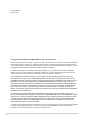 2
2
-
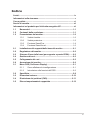 3
3
-
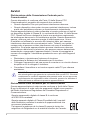 4
4
-
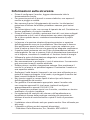 5
5
-
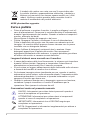 6
6
-
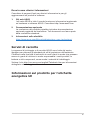 7
7
-
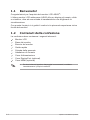 8
8
-
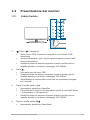 9
9
-
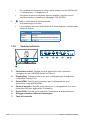 10
10
-
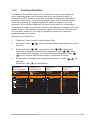 11
11
-
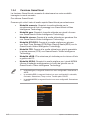 12
12
-
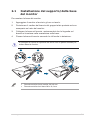 13
13
-
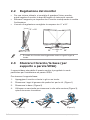 14
14
-
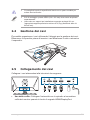 15
15
-
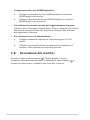 16
16
-
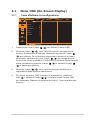 17
17
-
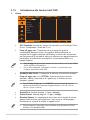 18
18
-
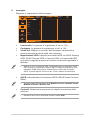 19
19
-
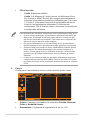 20
20
-
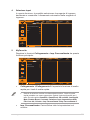 21
21
-
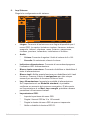 22
22
-
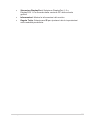 23
23
-
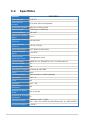 24
24
-
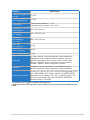 25
25
-
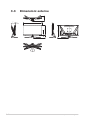 26
26
-
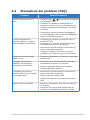 27
27
-
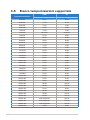 28
28
Asus TUF Gaming VG27AQ3A Guida utente
- Categoria
- TV
- Tipo
- Guida utente
Documenti correlati
-
Asus TUF Gaming VG27AQML1A Guida utente
-
Asus TUF Gaming VG27AQL3A-W Guida utente
-
Asus TUF Gaming VG279QM1A Guida utente
-
Asus TUF Gaming VG27AQML1A-W Guida utente
-
Asus TUF Gaming VG249QL3A Guida utente
-
Asus TUF Gaming VG34VQL3A Guida utente
-
Asus TUF Gaming VG328QA1A Guida utente
-
Asus TUF Gaming VG279Q3A Guida utente
-
Asus TUF Gaming VG27AQM1A Guida utente
-
Asus TUF Gaming VG27AQ Guida utente